Użytkownicy Androida muszą pamiętać o szufladzie aplikacji – miejscu, w którym można znaleźć wszystkie aplikacje zainstalowane na telefonie. Opcjonalnie większość z nas woli umieszczać często używane aplikacje na ekranie głównym, aby mieć do nich szybszy dostęp.
Mówiąc o Telefony OnePlus, stockowy launcher OnePlus działa świetnie, ale nie oferuje opcji ukrywania aplikacji z szuflady aplikacji. Funkcja ta była wcześniej dostępna w telefonie OnePlus One, ale nowsze telefony, takie jak OnePlus 3, 3T, 5, 5T i 6, nie pozwalają na ukrywanie aplikacji.
To dlatego, że launcher OnePlus w systemie OxygenOS nie ma funkcji ukrywania aplikacji w szufladzie aplikacji. Choć nadal można ukrywać aplikacje za pomocą aplikacji innych firm, takich jak Nova launcher, nie jest to najlepszy możliwy sposób.
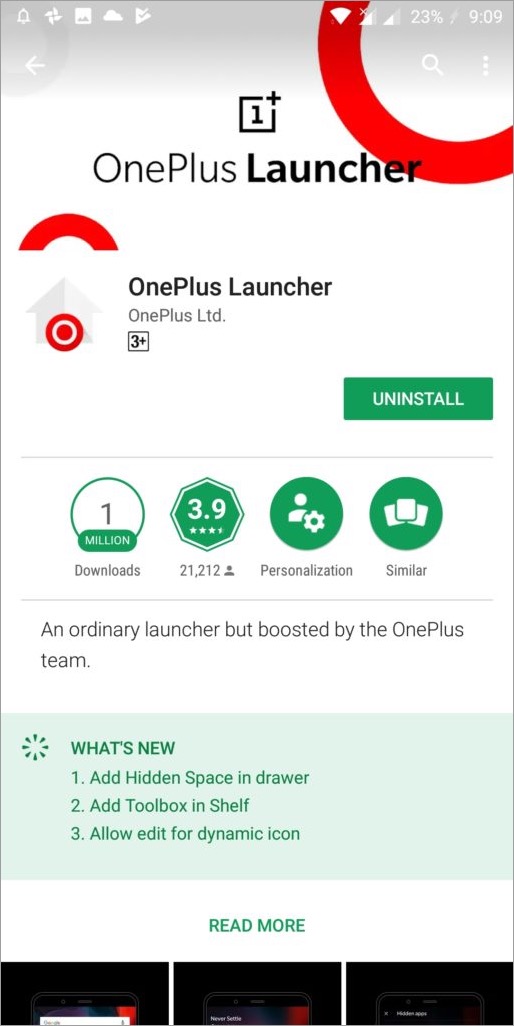
Na szczęście w ostatniej aktualizacji aplikacji OnePlus launcher dodano możliwość ukrywania aplikacji w szufladzie. Dzięki niej właściciele urządzeń OnePlus mogą łatwo ukrywać aplikacje bez korzystania z obejścia.
Ukrywanie określonych aplikacji w szufladzie aplikacji przydaje się, gdy chcesz ukryć niektóre osobiste aplikacje przed ciekawskimi oczami lub po prostu chcesz ukryć nieużywane aplikacje. A teraz pozwól, że przeprowadzimy Cię przez kolejne kroki ukrywania aplikacji na smartfonach OnePlus.
w telefonach za pomocą wbudowanej funkcji Lockbox
Jak ukryć aplikacje w telefonie OnePlus za pomocą stockowego programu uruchamiającego
- Wyszukaj Program OnePlus Launcher w Google Play i zaktualizować go.
- Otwórz szufladę aplikacji, a zobaczysz nową opcję “Ukryta przestrzeń”.
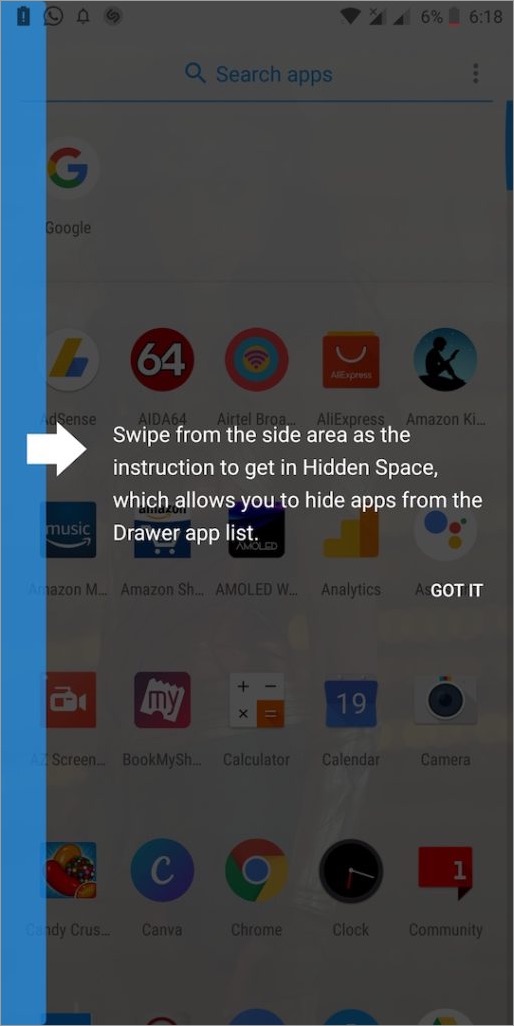
- Aby wejść do Ukrytej przestrzeni, przesuń palcem od bocznego obszaru w prawo.
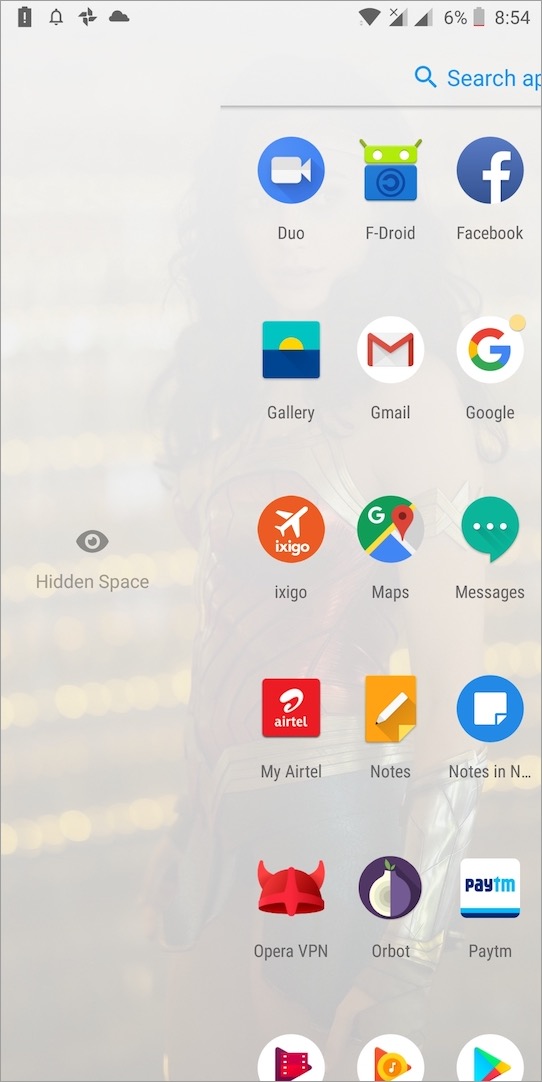
- Po wejściu do aplikacji stuknij ikonę edycji i wybierz aplikacje, które chcesz ukryć.
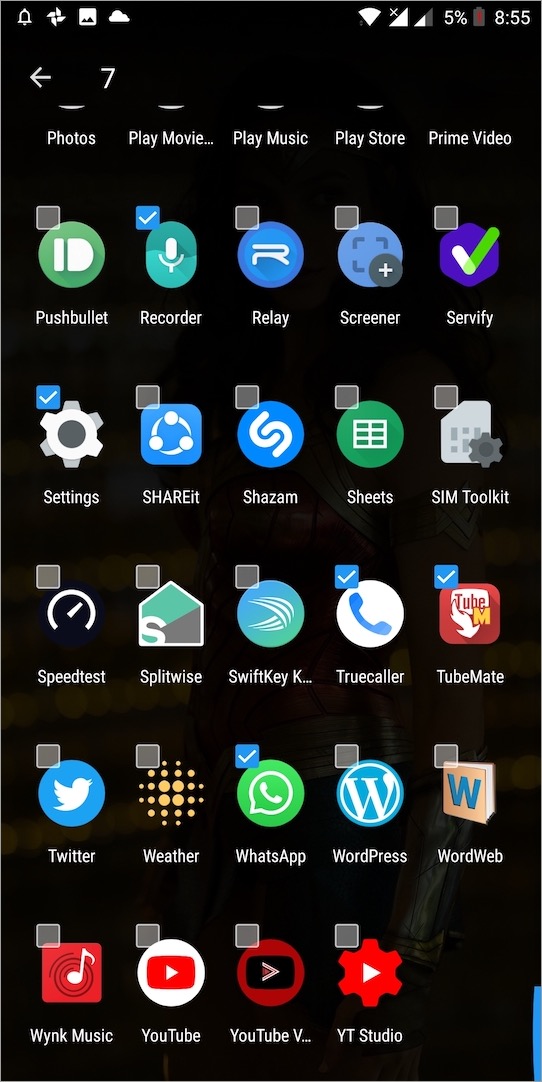
- Cofnij się, a zobaczysz wszystkie ukryte aplikacje.
- Aby ukryć aplikację, naciśnij długo daną aplikację i wybierz opcję Ukryj. Alternatywnie można stuknąć w edytuj i odznaczyć aplikacje, aby je ukryć za jednym zamachem.
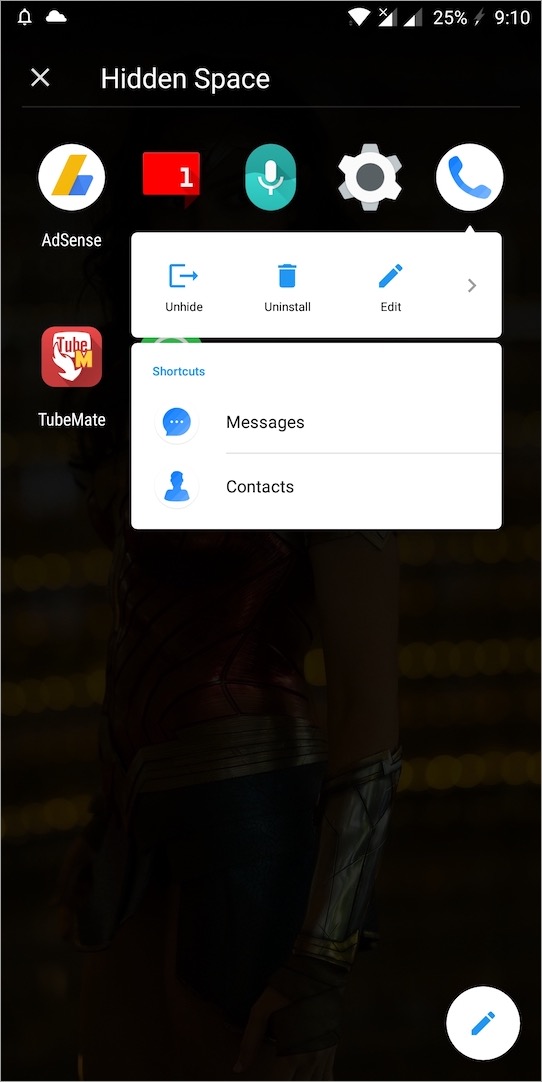
Ukryte aplikacje nie są wyświetlane podczas wyszukiwania w szufladzie aplikacji.
Warto zauważyć, że aplikacje, które ukryjesz, pozostaną widoczne na ekranie głównym, dopóki nie usuniesz ich skrótu.
Wypróbowaliśmy to na OnePlus 5T, ale proces powinien działać na urządzeniach takich jak OnePlus 6, OnePlus 5, OnePlus 3 i OnePlus 3T. Upewnij się tylko, że stockowy launcher jest zaktualizowany do najnowszej wersji.











